Hola amigos. En este articulo voy a explicar como instalar y utilizar el Chrome to Phone de Google. Esta aplicación de Android y extensión del navegador permite en los 2.x hacer que una url vista en Chrome de PC sea visualizada en el Teléfono.
Antes de nada, si hay cualquier duda, levantais la mano y me la preguntais...jejejejeje.
Comenzamos. Lo primero y ya que vamos a utilizar el Market de Android via Web tecleamos http://market.android.com y si no nos loguea automaticamente le damos al enlace de arriba a la derecha que pone 'acceder' y usamos nuestro usuario y password que tenemos como cuenta principal del móvil. Una vez identificados, en la ventana del buscador comenzamos a escribir 'chr' y se nos abrirá un desplegable con posibles palabras. Elegimos chrome to phone y pinchamos en la lupa.
Ahora, veremos que la primera aplicación en aparecer es Google Chrome to Phone. Pulsamos sobre el icono en verde Install y se nos abrirá una ventana nueva. Si estamos de acuerdo con lo que pone, volvemos a dar a Install y automaticamente veremos como en el móvil aparece el icono de descarga que sale cuando bajamos algo del Market.
EL siguiente paso lo haremos desde el móvil. Abrimos la biblioteca de programas y ejecutamos el Chrome to Phone, desde ahora C2P. Se no abre una pantalla donde nos da una ligera introducción a lo que hace el programa y nos explica los sencillos pasos que hay que dar. Pulsamos en siguiente.
Ahora elegiremos la cuenta del movil que asociaremos al servicio en el caso de tener dos o mas. Mercamos el botén correspondiente y después 'Siguiente'.
Posteriormente, la siguiente ventana nos permite elegir si los enlaces se abrirán automaticamente nada mas llegar al teléfono o lo haremos nosotros de manera manual. Cuando lo decidamos, marcamos la opción y botón 'Siguiente'.
Ya por ultimo el programa nos avisa de que ha finalizado la configuración y que debemos de ir a la pagina de extensiones de chome para instalar la necesaria para usar esta funcionalidad. http://chrome.google.com/extensions
Pulsamos 'Finalizar'.
Ahora al acceder al programa veremos una pantalla como la que viene a continuación con el historial de las paginas recibidas en diferentes fechas.
Como ultimo paso, nos queda ir a la pagina de extensiones de Chrome e instalar el plugin en el navegador. Por ejemplo, en Google tecleamos chrome to phone y de los resultados elegimos la que empieza por : Extension Google Chrome to Phone y que esta alojada en google.com.
Pinchamos sobre ella.
Ahora se nos abre una pagina donde nos explica las funcionalidades del plugin y que debemos de hacer para usarlo. Pinchamos en el botón Azul 'Instalar' y cuando nos pregunte si deseamos hacerlo le decimos otra vez que 'Instalar'.
Cuando ha terminado, veremos un icono de un teléfono a la derecha de la barra de direcciones. Este icono lo pulsaremos cada vez que queramos que la Url que aparece en la barra sea abierta en el móvil. En el ejemplo, visitamos el foro y pulsamos sobre el icono.
La primera vez no sale ese bocadillo. Le damos a acceder y nos abrirá esta pagina explicativa.
Cargamos nuevamente androtalk.blogger.com y pulsamos nuevamente sobre el icono del teléfono.
Seguidamente y tras un sonido, Et Voila, en el móvil veremos como se abre el Navegador de Internet y que se redirige automaticamente a la pagina del blog. Ya esta, tenemos funcionando la extensión y podemos pasar todos los enlaces que queramos a nuestro queridísimo Android.
Y esto es todo, aquí finaliza una nueva entrada en Androtalk. Espero vuestros comentarios o sugerencias.










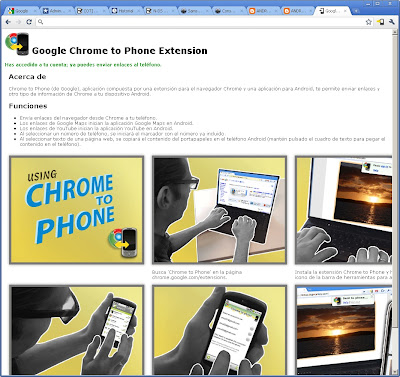


No hay comentarios:
Publicar un comentario